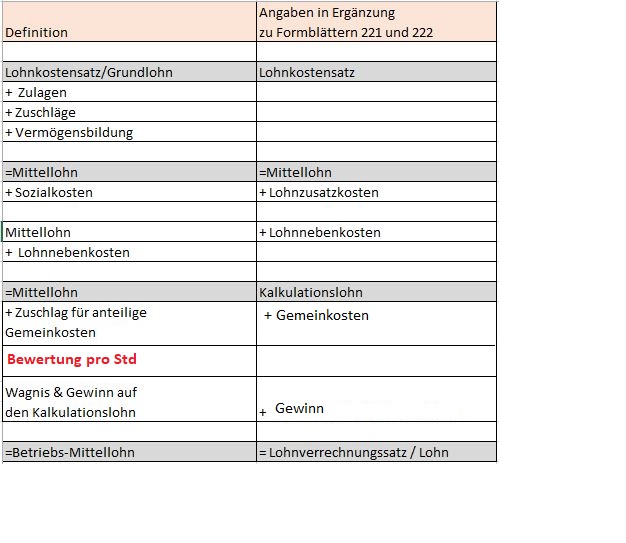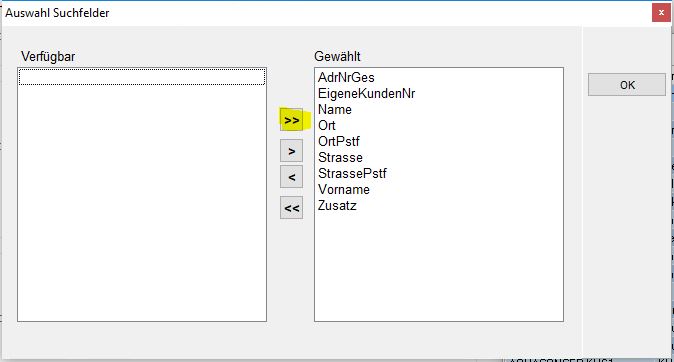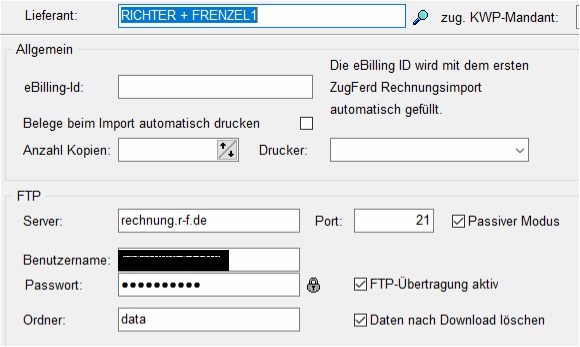Formular aufrufbar über den Auftragsüberblick als AUJ Formular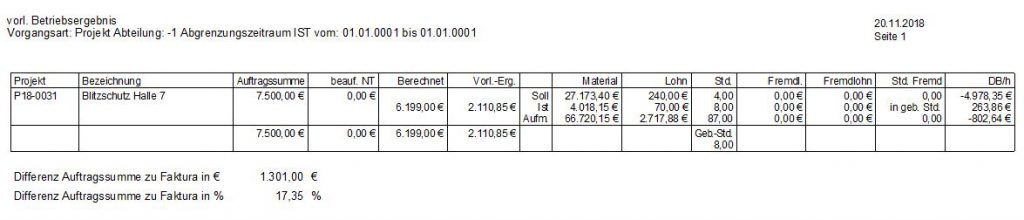 Kurze Zusammenstellung der Planwerte / Ist und Aufmaßwerte als Gegenüberstellung zum fakturierten Wert.
Kurze Zusammenstellung der Planwerte / Ist und Aufmaßwerte als Gegenüberstellung zum fakturierten Wert.
PDF Lesen und Schreiben mit xodo
Kostenfreie APP zur Bearbeitung und zum Lesen von PDF Dokumenten
Mehr unter:
https://www.microsoft.com/de-de/p/xodo-pdf-reader-editor/9wzdncrdjxp4?activetab=pivot:overviewtab
Barcode Keil Filtereinstellung
Meine favourisierte Filtereinstellung für Barcode OCR
Fast alle Lieferanten nutzen bereits eigene Dokumentmanagementsysteme mit Barcode. Um die relevanten Barcodes für KWP zu filtern empfiehlt sich diese Filtereinstellung. Alle anderen Codes werden nicht berücksichtigt.
M*|ER*|AZ*|?@*|?;*
Erklärung:
? – ein beliebiges Zeichen
* – beliebige viele beliebige Zeichen
| – Trennung mehrerer Filter
Aufbau Lohnverrechnungssatz Definiton EFB
Deckungsbeitragskalkulation Berechnung
Beispiel zur Deckungsbeitragsrechnung im Handwerk
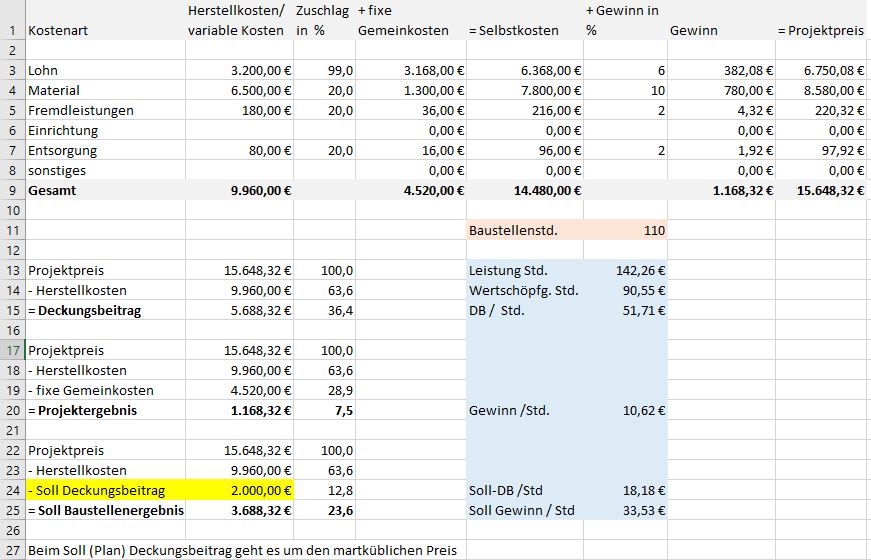
Zuschläge Neutral ausblenden
Neutrale Zuschläge können in der Verwaltung | Kalkulation | Zuschläge
ausgeblendet (gelöscht) werden. In den jeweiligen Zeilen die Beschreibung löschen.
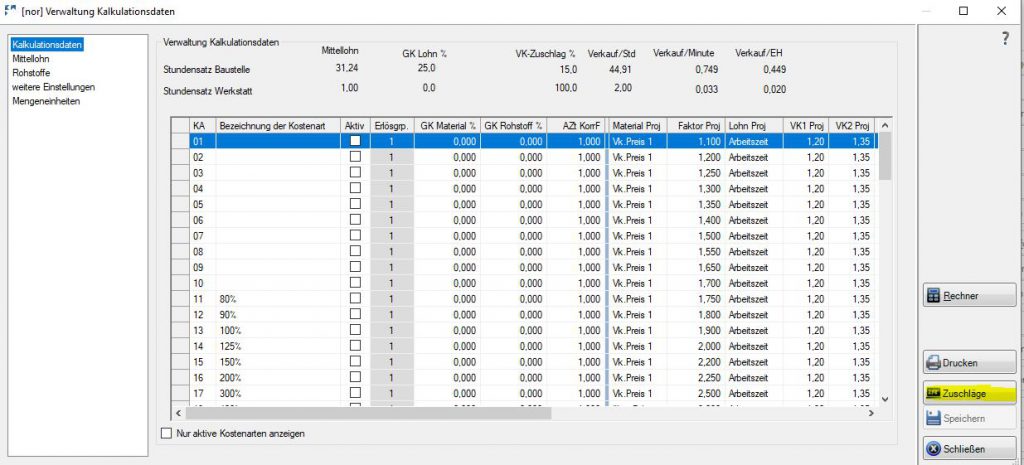
anbei die Erklärung für die Zuschläge/Nachlässe: Zuschlag eingerechnet positiv: EK und VK erhöhen sich Zuschlag eingerechnet negativ (Nachlass): EK bleibt, VK reduziert sich Zuschlag neutral positiv: EK und VK erhöhen sich, die Differenz wird in der Deckungssumme nicht berücksichtigt. die Funktion „Nachlässe neutral“ gibt es bei „Zu-/Abschlag“ nicht mehr. Bei unseren Neukunden ist die Funktionalität nicht mehr in der Auswahl dabei. Bei Ihnen noch sichtbar, weil Sie bereits seit längerem Programmuser sind. Wir müssen den Punkt manuell entfernen. Im geöffneten Hauptfenster auf den Menüpunkt „Firmen-Stammdaten“, auf „Kalkulation“ und auf die „Kalkulationsdaten“ klicken. Nun auf der rechten Seite des geöffneten Fensters „Verwaltung Kalkulationsdaten“ auf den Button „Zuschläge“ klicken. Es öffnet sich ein neues Fenster „Verwaltung Kalkulationsdaten Zuschläge“. Zeile Z1 markieren und mit einem Doppelklick in das Feld „Bezeichnung der Kostenart“ rein, hier den Satz „Nachlässe neutral“ löschen und die darunter liegende Zeile markieren, danach auf „OK“ klicken. Das Programm danach schließen und neu starten, der Punkt „Nachlässe neutral“ ist bei Zu-/Abschlagspositionen jetzt nicht mehr wählbar.
Script / Batch zum Neustart der Online Module
@echo off
netstat -ano | find „20002“
if %ERRORLEVEL% NEQ 0 (
taskkill /IM Kwp.InfoCenter.OnPremises /F
net stop „KWP InfoCenter On-Premises Backend“
net start „KWP InfoCenter On-Premises Backend“
)
netstat -ano | find „8088“
if %ERRORLEVEL% NEQ 0 (
net stop „bnNETServices“
net start „bnNETServices“
)
Die Batch in die Windows Aufgabenplanung integrieren. Wenn kein Port z.B. 20002 oder 8088 geöffnet ist, dann werden die Dienste neu gestartet.
Lieferanten ZuGFerd Einstellungen und Nummernkreis
Bitte auch die Checkliste ZugFerd beachten. Ein neuer Lieferant / Großhändler kann nur mit den entsprechenden Zugangsdaten angelegt werden.
Jetzt auch mit kurzem Erklärvideo unter https://youtu.be/fp9J2vCJ8gU
Nummernkreis für ZugFerd Rechnungen Bncontrl.ini Sektion [Eingangsrechnungen] beachten.
ZUGFeRDAlphaFeld=1 verändert den Nummernkreis für ZUGFeRD-Eingangsrechnungen bei Nutzung der Software ohne Mandant um ein vorangestelltes Alphazeichen (ZE_). Das ist erforderlich, wenn der Standard-Nummernkreis rein nummerisch definiert ist und sich dadurch mit der rein numme-rischen Nummerierung des eigenen Nummernkreis für ZUGFeRD-Eingangsrechnungen überschneidet.
Erster Schritt um einen neuen ZugFerd Lieferanten via FTP anzulegen:

Im Modul der eRechnungskontrolle den Knopf Import betätigen.
Menüpunkt Tools Lieferanten aufrufen und die Lupe betätigen. Für die erstmalige Einrichtung zunächst über das Karteikarten-Icon die Auswahl der Suchfelder einstellen. (Abb. weiter unten) Dann direkt im Feld Suchwort den Namen des Lieferanten eintragen. Wenn dieser ausgewählt ist, diesen mit einem Doppelclick mit der Maus in der Tabelle auswählen.

Auswahl der Suchfelder bei der erstmaligen Einrichtung der Suchfunktion.
Die ZugFerd Daten des ausgewählten Lieferanten auswählen. Hier beispielhaft für die GC Gruppe (Gienger)
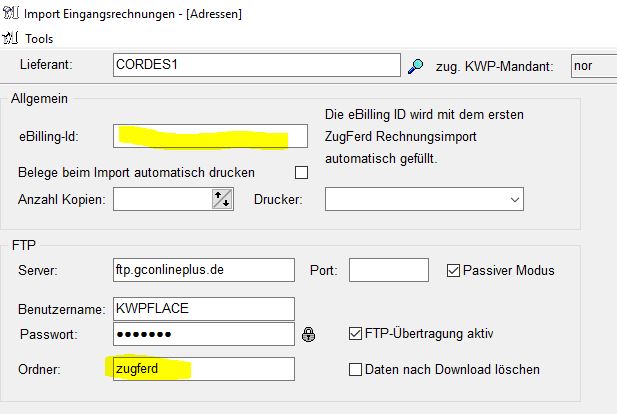 Die eBilling ID setzt sich automatisch aus der UST ID zusammen. Wichtig ist der FTP Ordner in dem sich die ZuGFERD PDF Dateien befinden. Hier ist die genau vorgegebene Schreibweise (Gross/klein) wichtig. Ansonsten ist kein Download mgl.
Die eBilling ID setzt sich automatisch aus der UST ID zusammen. Wichtig ist der FTP Ordner in dem sich die ZuGFERD PDF Dateien befinden. Hier ist die genau vorgegebene Schreibweise (Gross/klein) wichtig. Ansonsten ist kein Download mgl.
Der Lieferant Zajadac stellt beim FTP Zugriff nur eine IP Adresse zur Verfügung. Dann muss beim Server auch nur diese IP Adresse ohne (ftp.) eingeben werden.
Für den ersten Test sollte man die Daten nach dem Download noch nicht automatisch löschen. Wenn d die erste Datenübertragung erfolgreich war sollte die Checkbox (Daten nach Download löschen) aktiviert werden.
Neunummerierung von Kunden und Lieferantennummern via SQL
declare @helptable table(AdrNrGes nvarchar(24))
declare @currAdrNrGes nvarchar(24)
declare @i float
set @i = 10000
— AdressArt: 0=Kunde (Debitor 10000-69999), 1=Lieferant (Kreditor 70000-)
insert into @helptable (AdrNrGes) ( SELECT AdrNrGes FROM [BNWINS].[dbo].[adrAdressen] where AdressArt = 0)
while exists (select * from @helpTable)
begin
select top 1 @currAdrNrGes = AdrNrGes from @helpTable
update adrAdressen set DebitKreditNr = @i where AdrNrGes = @currAdrNrGes
set @i=@i+1
delete @helpTable where AdrNrGes = @currAdrNrGes
end
Danach sollte man prüfen folgendes Skript laufen lassen um zu prüfen ob in den anderen Adressarten evtl. noch Adressen mit Debitoren- oder Kreditorennummern vorhanden sind und diese ggf entfernen.
SELECT [AdrNrGes], [AdressArt] ,[DebitKreditNr]
FROM [dbo].[adrAdressen]
order by DebitKreditNr desc
und diese Nummern evtl. auf [0] setzen.
update adradressen
set DebitKreditNr=0 where where AdressArt>1
Ansonsten greifen die eingestellten Nummernkreise im Adressenstamm bei fortlaufender Nummer nicht.